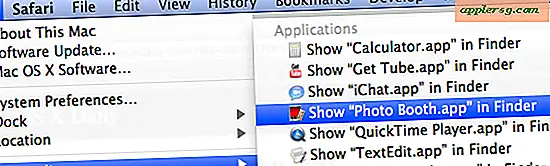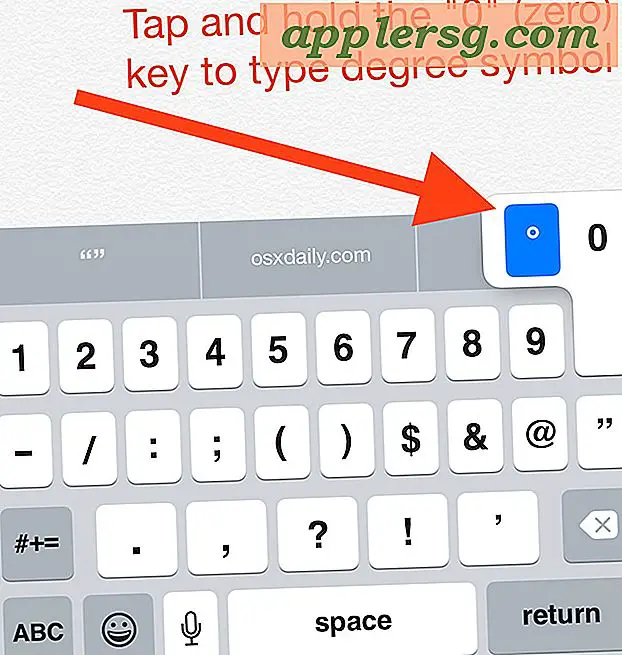Comment utiliser les polices tamoules dans MS Word
Articles dont vous aurez besoin
Windows XP ou Vista
Microsoft Office 2003 ou 2007
accès Internet
Microsoft Word offre une prise en charge complète de la langue tamoule. Pour une prise en charge rapide de l'affichage, l'option Police universelle est intégrée dans le cadre du support international de Microsoft Office. Pour avoir accès à une plus grande variété de polices et activer la prise en charge de la saisie, un pack d'interface linguistique doit être installé. Les utilisateurs de Mac OX doivent garder à l'esprit que le tamoul est pris en charge depuis la version 10.4 et qu'aucune étape supplémentaire n'est requise pour l'activer dans Microsoft Word 2004/2008.
Vérifiez quelles langues sont installées. Cliquez sur le menu Démarrer, puis sur Tous les programmes, Microsoft Office, puis sur Outils Microsoft Office, puis sur Paramètres de langue de Microsoft Office 2007. Les utilisateurs de Microsoft Office 2003 peuvent suivre la même procédure. Dans la boîte de dialogue qui s'affiche, recherchez Tamoul dans la liste. S'il est présent, passez à l'étape 3 pour l'activer et le définir comme langue d'édition par défaut. Sinon, suivez l'étape 2.
Téléchargez et installez le Tamil Language Interface Pack pour Microsoft Office 2003 ou 2007. Sur la page Language Interface Pack, sélectionnez la version appropriée du Tamil Pack pour votre version d'Office. Dans la page de téléchargement, cliquez sur Télécharger puis sur Installer. Une fois cette opération terminée, cliquez sur Exécuter pour lancer le processus d'installation après avoir téléchargé le fichier. Suivez les instructions à l'écran pour terminer la procédure d'installation.
Configurez le pack d'interface en langue tamoule. Cliquez sur le menu Démarrer, Tous les programmes, Microsoft Office, Outils Microsoft Office, puis Paramètres de langue de Microsoft Office 2007. Dans l'onglet Édition de la boîte de dialogue qui s'affiche, faites défiler la liste des langues disponibles et sélectionnez Tamoul. Cliquez sur le bouton Ajouter pour l'activer. Pour le définir comme langue d'édition principale, cliquez sur Tamoul après l'avoir ajouté à la liste. Les modifications prendront effet lors de la prochaine exécution d'une application Office.
Activez la disposition du clavier tamoul. Cliquez sur le menu Démarrer et cliquez sur Panneau de configuration. Dans le Panneau de configuration, les utilisateurs de Windows XP doivent cliquer sur Date, Heure, Langue et Options régionales. Les utilisateurs de Windows Vista doivent cliquer sur "ou autres méthodes de saisie" sous l'option Horloge, langue et région. Dans la boîte de dialogue qui apparaît, les utilisateurs de Windows XP doivent sélectionner l'onglet Langue et cliquer sur les deux cases à cocher pour installer les fichiers supplémentaires requis. Les utilisateurs de Windows XP cliquent ensuite sur le bouton Détails dans le même onglet pour ajouter la disposition du clavier tamoul. Les utilisateurs de Windows Vista peuvent sélectionner Tamoul dans la liste de l'onglet Général ou cliquer sur Ajouter s'il n'apparaît pas dans la liste.
Testez la nouvelle configuration. Pour tester la nouvelle police et la nouvelle disposition du clavier, ouvrez Microsoft Word en cliquant sur le menu Démarrer, Tous les programmes, Microsoft Office et Microsoft Word 2003/2007. Si vous définissez le tamoul comme langue de saisie par défaut, commencez à taper pour vérifier que toutes les étapes ont réussi. Si le tamoul n'est pas la langue par défaut, assurez-vous d'abord que la disposition du clavier tamoul est activée en cliquant sur la petite icône de clavier dans la barre des tâches dans le coin inférieur droit de l'écran et en sélectionnant tamoul. Ensuite, commencez à taper pour vérifier que la prise en charge du tamoul fonctionne.